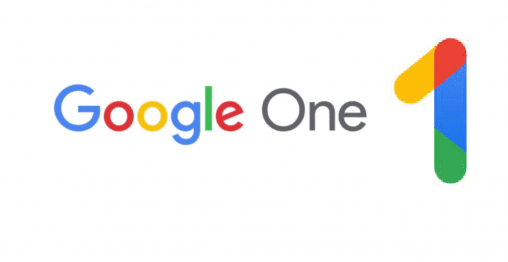Le stockage en nuage est une excellente ressource pour les documents et les fichiers auxquels vous souhaitez pouvoir accéder de n'importe où et qui ne contiennent aucune information particulièrement privée. Le service cloud de Google sous la marque globale "Google One", offre quinze gigaoctets de stockage cloud gratuit et vous permet de payer jusqu'à deux téraoctets de stockage.
Si vous êtes sur le point de remplir votre espace de stockage, vous voudrez probablement libérer de l'espace pour faire de la place pour du nouveau contenu. Heureusement, Google dispose d'un outil simple que vous pouvez utiliser et qui vous montre des éléments de sa plate-forme que vous pouvez probablement supprimer pour libérer de l'espace. Cela inclut les éléments marqués pour être supprimés mais pas encore supprimés définitivement, les fichiers et pièces jointes volumineux et les vidéos qui ne peuvent pas être traitées ou lues.
Pour accéder à la fonctionnalité de gestion du stockage de Google One, vous pouvez cliquer sur l'icône à neuf points en haut à droite de la plupart des pages Google, puis cliquer sur l'option en haut à gauche « Compte », puis cliquer sur « Gérer le stockage » dans le carré en bas à gauche de la page Compte.

Cliquez sur « Gérer le stockage » dans le carré inférieur gauche de l'écran d'accueil du compte Google.
Une fois sur la page de présentation du stockage Google One, faites défiler jusqu'à l'en-tête « Récupérer votre espace » et cliquez sur « Libérer le stockage du compte ».

Cliquez sur « Libérer le stockage du compte » dans l'aperçu du stockage Google One.
Dans la page de gestion du stockage Google One, vous pouvez ensuite consulter vos éléments supprimés mais pas encore supprimés de Gmail et de Google Drive. Vous pouvez également consulter les fichiers volumineux de Gmail, Google Drive et Google Photos, ainsi que toutes les vidéos non prises en charge qui ne peuvent pas être lues ou modifiées dans Google Photos.

Cliquez sur les catégories de données que vous souhaitez consulter pour libérer de l'espace.
Vous pouvez ensuite consulter le contenu dans les catégories respectives et sélectionner les données que vous souhaitez conserver et dont vous souhaitez vous débarrasser. Alternativement, vous pouvez simplement cliquer sur « Supprimer tout » dans le coin supérieur droit si vous n'avez encore sélectionné aucun fichier à supprimer.

Sélectionnez les données que vous souhaitez supprimer, puis cliquez sur la corbeille pour les supprimer ou cliquez sur « Supprimer tout ».
Si l'outil de gestion du stockage n'est pas en mesure de libérer autant d'espace que vous le souhaitez, vous devrez parcourir manuellement les données que vous avez enregistrées et les examiner par vous-même, ou payer pour un niveau de stockage plus important.